So beheben Sie den Fehler „DHCP-Suche fehlgeschlagen“ in Chromebook
Veröffentlicht: 2021-08-02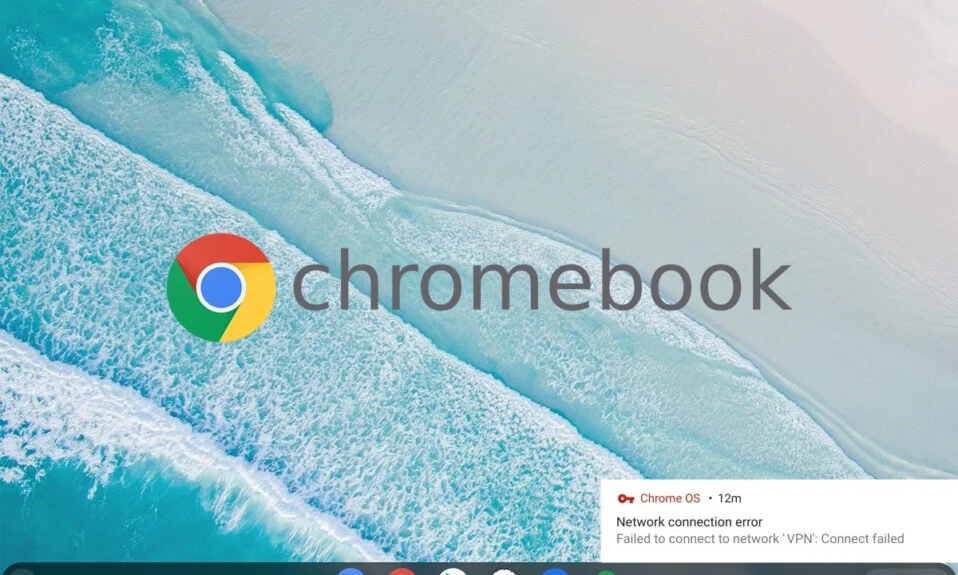
Erhalten Sie den Fehler „DHCP-Suche fehlgeschlagen“ in Chromebook, wenn Sie versuchen, eine Verbindung zu einem Netzwerk herzustellen? Kein Grund zur Sorge! In diesem Handbuch erfahren Sie, wie Sie den Fehler „DHCP-Suche fehlgeschlagen“ in Chromebook beheben.
Was ist ein Chromebook? Was ist der Fehler „DHCP-Suche fehlgeschlagen“ in Chromebook?
Chromebook ist eine neue Generation von Computern, die darauf ausgelegt sind, Aufgaben schneller und einfacher als die vorhandenen Computer auszuführen. Sie laufen auf dem Chrome-Betriebssystem, das die besten Funktionen von Google zusammen mit Cloud-Speicher und verbessertem Datenschutz enthält.
Dynamic Host Configuration Protocol, kurz DHCP, ist ein Mechanismus zur Gerätekonfiguration im Internet. Es weist IP-Adressen zu und ermöglicht Standard-Gateways, um schnelle und reibungslose Verbindungen zwischen verschiedenen Geräten im IP-Netzwerk zu ermöglichen. Dieser Fehler wird beim Verbinden mit einem Netzwerk angezeigt. Dies bedeutet im Grunde, dass Ihr Gerät, in diesem Fall Chromebook, keine Informationen zu IP-Adressen vom DHCP-Server abrufen kann.
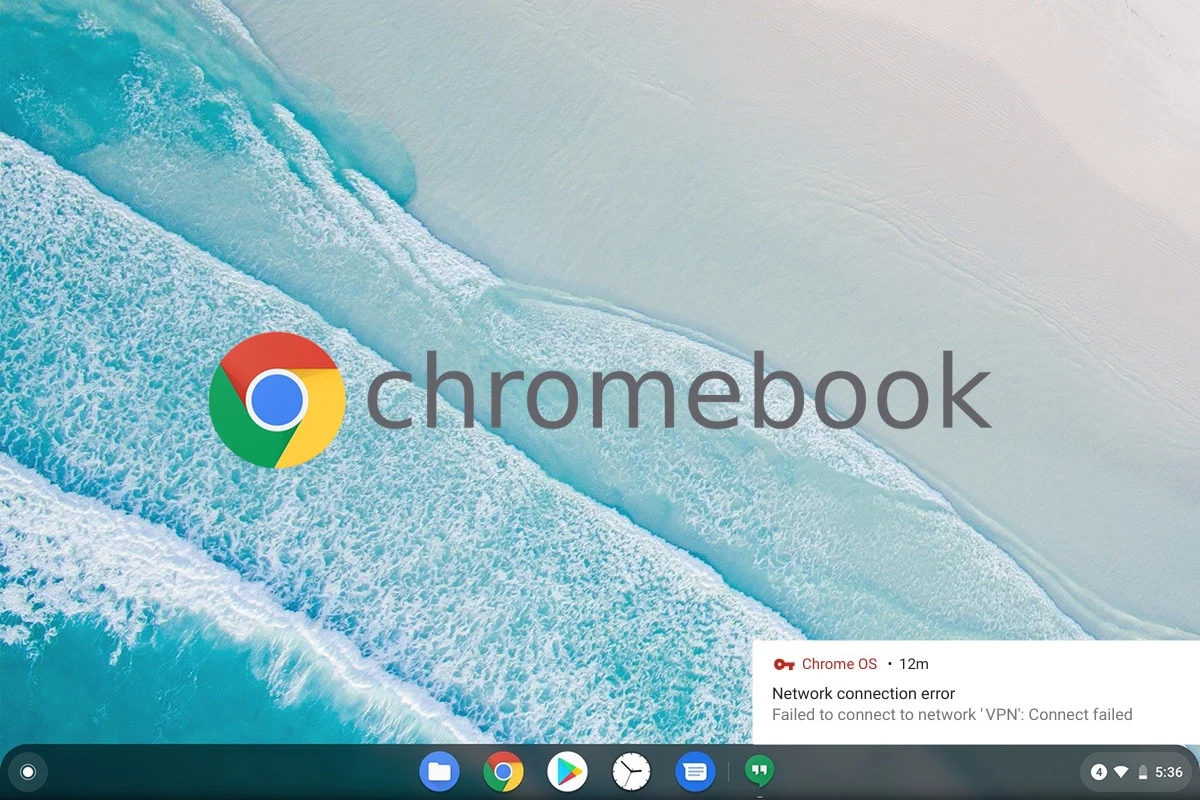
Inhalt
- So beheben Sie den Fehler „DHCP-Suche fehlgeschlagen“ in Chromebook
- Was verursacht den Fehler „DHCP-Suche fehlgeschlagen“ in Chromebook?
- Methode 1: Aktualisieren Sie Chrome OS
- Methode 2: Starten Sie Chromebook und Router neu
- Methode 3: Verwenden Sie den Google-Nameserver oder den automatischen Nameserver
- Methode 4: Verbinden Sie sich erneut mit dem Wi-Fi-Netzwerk
- Methode 5: Ändern Sie das Frequenzband des Wi-Fi-Netzwerks
- Methode 6: Erhöhen Sie den DHCP-Bereich der Netzwerkadresse
- Methode 7: Deaktivieren Sie VPN, um den Fehler „DHCP-Suche fehlgeschlagen“ in Chromebook zu beheben
- Methode 8: Verbindung ohne Wi-Fi Extender und/oder Repeater
- Methode 9: Verwenden Sie die Chromebook-Verbindungsdiagnose
- Methode 10: Entfernen Sie alle bevorzugten Netzwerke
- Methode 11: Setzen Sie den Router zurück, um den Fehler „DHCP-Suche fehlgeschlagen“ in Chromebook zu beheben
- Methode 12: Wenden Sie sich an den Chromebook-Kundensupport
So beheben Sie den Fehler „DHCP-Suche fehlgeschlagen“ in Chromebook
Was verursacht den Fehler „ DHCP-Suche fehlgeschlagen “ in Chromebook?
Es gibt nicht viele bekannte Ursachen für dieses Problem. Einige von ihnen sind jedoch:
- VPN – VPN maskiert Ihre IP-Adresse und kann dieses Problem verursachen.
- Wi-Fi-Extender – Sie passen im Allgemeinen nicht gut zu Chromebooks.
- Modem/Router-Einstellungen – Auch dies führt zu Verbindungsproblemen und zu einem Fehler bei der DHCP-Suche.
- Veraltetes Chrome OS – Die Verwendung einer veralteten Version eines Betriebssystems führt zwangsläufig zu Problemen auf dem zugehörigen Gerät.
Lassen Sie uns diesen Fehler mit den einfachsten und schnellsten Methoden beheben, die unten erläutert werden.
Methode 1: Aktualisieren Sie Chrome OS
Das gelegentliche Aktualisieren Ihres Chromebooks ist eine großartige Möglichkeit, Fehler im Zusammenhang mit Chrome OS zu beheben. Dies würde das Betriebssystem mit der neuesten Software auf dem Laufenden halten und außerdem Störungen und Abstürze verhindern. Sie können Chrome OS-bezogene Probleme beheben, indem Sie die Firmware wie folgt aktualisieren:
1. Um das Benachrichtigungsmenü zu öffnen, klicken Sie unten rechts auf das Zeitsymbol .
2. Klicken Sie nun auf das Zahnradsymbol , um auf die Chromebook-Einstellungen zuzugreifen.
3. Wählen Sie im linken Bereich die Option mit dem Titel Über Chrome OS aus.
4. Klicken Sie auf die markierte Schaltfläche Nach Updates suchen.
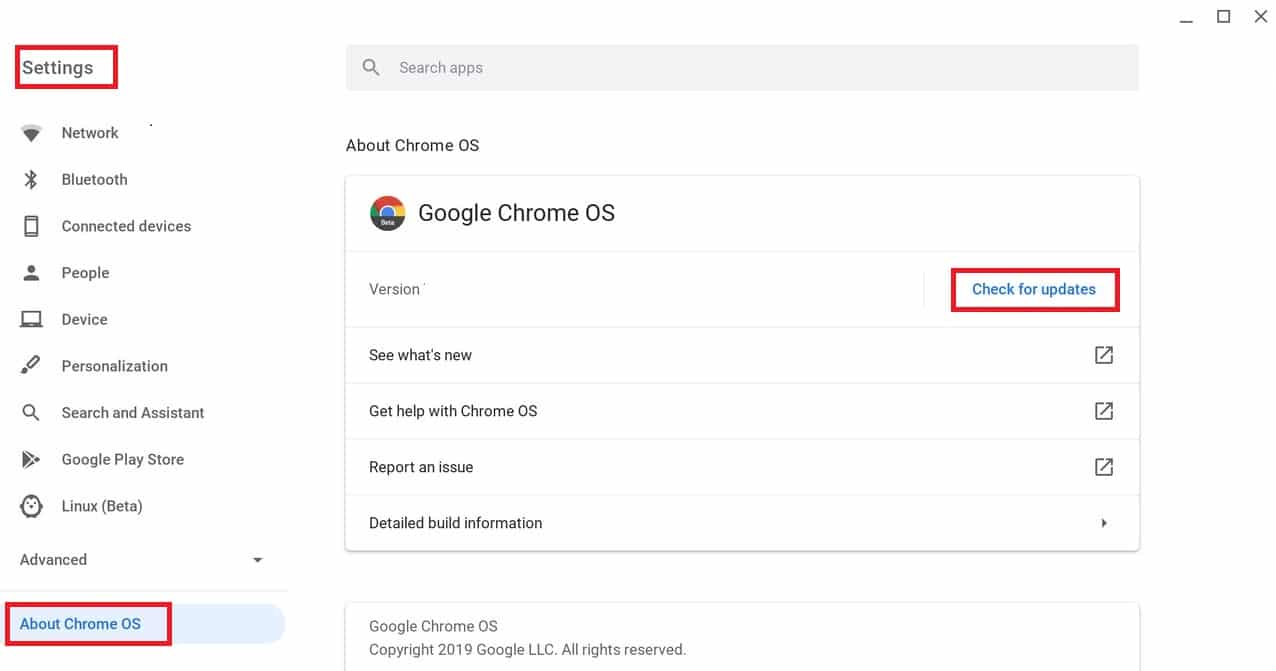
5. Starten Sie den PC neu und prüfen Sie, ob das Problem mit der DHCP-Suche behoben ist.
Methode 2: Starten Sie Chromebook und Router neu
Das Neustarten von Geräten ist eine effiziente Möglichkeit, kleinere Fehler zu beheben, da es Ihrem Gerät Zeit gibt, sich selbst zurückzusetzen. Daher werden wir bei dieser Methode sowohl den Router als auch das Chromebook neu starten, um dieses Problem möglicherweise zu beheben. Folgen Sie einfach diesen einfachen Schritten:
1. Schalten Sie zuerst das Chromebook aus .
2. Schalten Sie das Modem/Router aus und trennen Sie es von der Stromversorgung.
3. Warten Sie einige Sekunden, bevor Sie es wieder an die Stromquelle anschließen.
4. Warten Sie , bis sich die LEDs am Modem/Router stabilisieren.
5. Schalten Sie nun das Chromebook ein und verbinden Sie es mit dem Wi-Fi-Netzwerk.
Überprüfen Sie, ob der Fehler „DHCP-Suche in Chromebook fehlgeschlagen“ behoben ist. Wenn nicht, versuchen Sie die nächste Lösung.
Lesen Sie auch: Fix DHCP ist für WLAN in Windows 10 nicht aktiviert
Methode 3: Verwenden Sie den Google-Nameserver oder den automatischen Nameserver
Das Gerät zeigt den DHCP-Lookup-Fehler an, wenn es nicht mit dem DHCP-Server oder IP-Adressen auf einem DNS-Server interagieren kann. Daher können Sie den Google-Nameserver oder den automatischen Nameserver verwenden, um dieses Problem zu lösen. Mal sehen, wie das geht:
Option 1: Verwendung des Google-Nameservers
1. Navigieren Sie im Benachrichtigungsmenü zu den Chrome-Netzwerkeinstellungen, wie in Methode 1 beschrieben .
2. Wählen Sie unter Netzwerkeinstellungen die Option WLAN aus.
3. Klicken Sie auf den Rechtspfeil neben dem Netzwerk , zu dem Sie keine Verbindung herstellen können.
4. Scrollen Sie nach unten, um die Option Nameserver zu suchen und auszuwählen.
5. Klicken Sie auf das Dropdown- Feld und wählen Sie Google Name Servers aus dem angezeigten Menü, wie gezeigt.
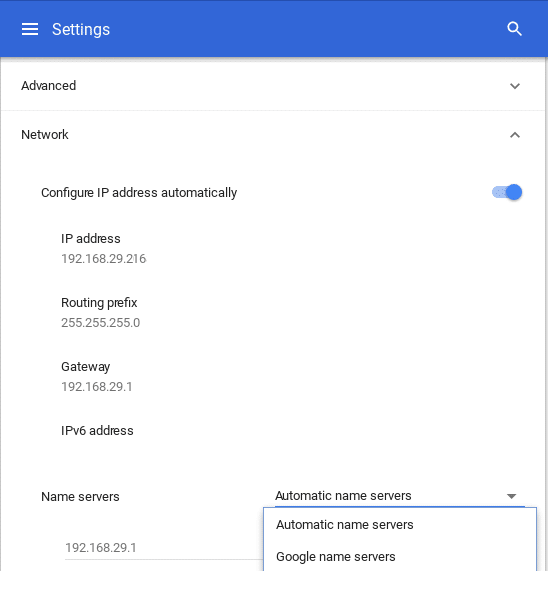
Überprüfen Sie, ob das Problem behoben wurde, indem Sie es erneut mit dem Wi-Fi-Netzwerk verbinden.
Option 2: Verwenden des automatischen Nameservers
1. Wenn der Fehler „DHCP-Suche fehlgeschlagen“ auch nach Verwendung des Google-Namensservers weiterhin besteht, starten Sie das Chromebook neu.
2. Fahren Sie nun wie zuvor mit der Seite Netzwerkeinstellungen fort.
3. Scrollen Sie nach unten zum Namensserver- Label. Wählen Sie dieses Mal Automatische Nameserver aus dem Dropdown-Menü. Siehe Bild oben für Klarheit.
4. Verbinden Sie sich erneut mit dem Wi-Fi-Netzwerk und überprüfen Sie, ob das DHCP-Problem behoben wurde.
Option 3: Manuelle Konfiguration verwenden
1. Wenn die Verwendung eines der beiden Server dieses Problem nicht gelöst hat, gehen Sie erneut zu den Netzwerkeinstellungen .
2. Deaktivieren Sie hier die Option IP-Adresse automatisch konfigurieren, wie abgebildet.
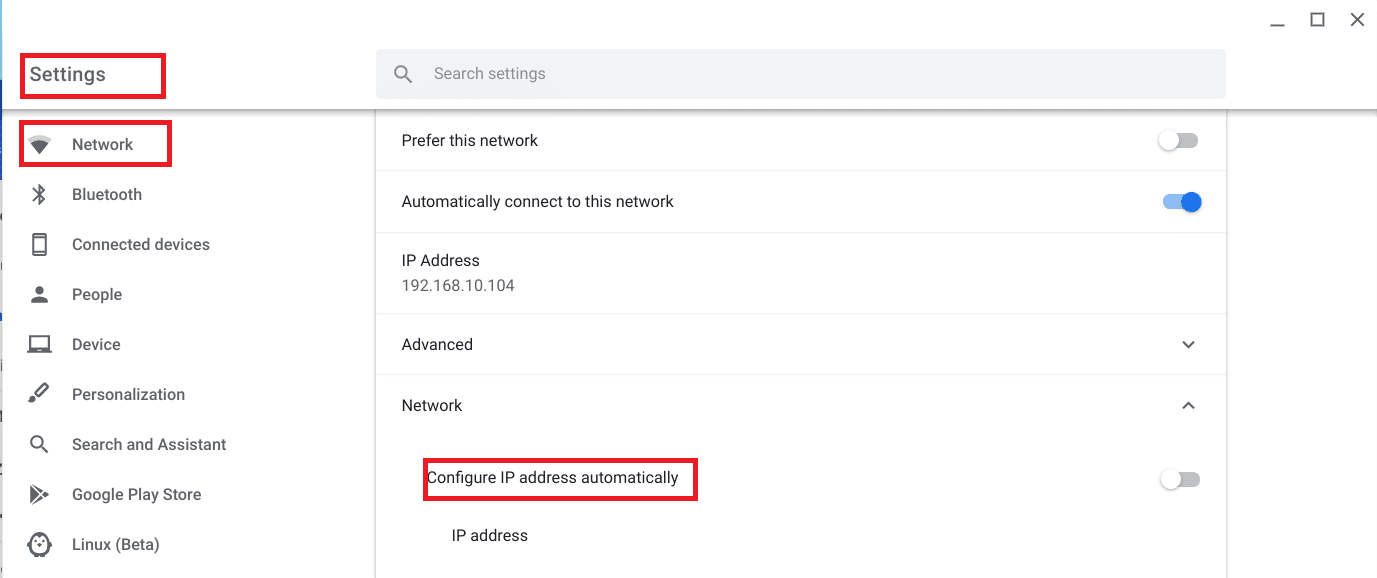
3. Stellen Sie nun die IP-Adresse des Chromebooks manuell ein.
4. Starten Sie das Gerät neu und verbinden Sie es erneut.
Der Fehler „DHCP-Suche fehlgeschlagen“ im Chromebook-Fehler sollte inzwischen behoben sein.
Methode 4: Verbinden Sie sich erneut mit dem Wi-Fi-Netzwerk
Eine weitere einfache Methode, um den Fehler bei der DHCP-Suche in Chromebook zu beheben, besteht darin, es von Ihrem Wi-Fi-Netzwerk zu trennen und es anschließend wieder zu verbinden.
Mal sehen, wie Sie dies tun können:
1. Klicken Sie auf das WLAN- Symbol in der unteren rechten Ecke des Chromebook-Bildschirms.
2. Wählen Sie Ihren WLAN- Netzwerknamen aus. Klicken Sie auf Einstellungen .
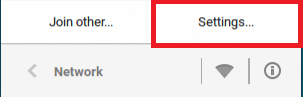
3. Trennen Sie im Fenster Netzwerkeinstellungen das Netzwerk.
4. Starten Sie Ihr Chromebook neu.
5. Verbinden Sie es schließlich mit demselben Netzwerk und verwenden Sie das Gerät wie gewohnt weiter.

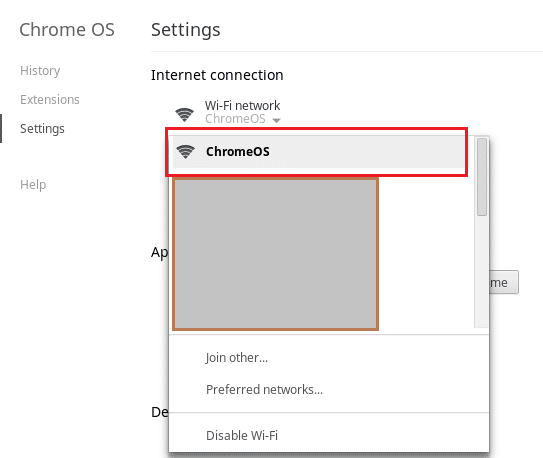
Fahren Sie mit der nächsten Methode fort, wenn dies den Fehler „DHCP-Suche fehlgeschlagen“ in Chromebook nicht behebt.
Lesen Sie auch: Reparieren Sie eingeschränkten Zugriff oder keine WLAN-Konnektivität unter Windows 10
Methode 5: Ändern Sie das Frequenzband des Wi-Fi-Netzwerks
Es ist möglich, dass Ihr Computer die von Ihrem Router angebotene WLAN-Frequenz nicht unterstützt. Sie können die Frequenzeinstellungen jedoch manuell ändern, um die Frequenzstandards des Netzwerks zu erfüllen, wenn Ihr Dienstanbieter diese Änderung unterstützt. Mal sehen, wie das geht:
1. Starten Sie Chrome und navigieren Sie zur Router-Website . Melden Sie sich bei Ihrem Konto an.
2. Navigieren Sie zur Registerkarte Wireless-Einstellungen und wählen Sie die Option Band ändern .
3. Wählen Sie 5 GHz, wenn die Standardeinstellung 2,4 GHz war, oder umgekehrt.
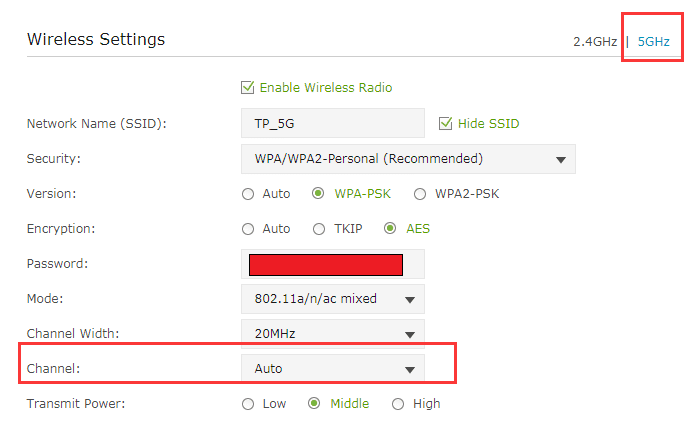
4. Zuletzt alle Änderungen speichern und beenden.
5. Starten Sie Ihr Chromebook neu und stellen Sie eine Verbindung zum Netzwerk her.
Prüfen Sie, ob das DHCP-Problem jetzt behoben ist.
Methode 6: Erhöhen Sie den DHCP-Bereich der Netzwerkadresse
Wir haben festgestellt, dass das Entfernen bestimmter Geräte aus dem Wi-Fi-Netzwerk oder das manuelle Erhöhen der Geräteanzahl dazu beigetragen hat, dieses Problem zu beheben. So geht's:
1. Navigieren Sie in einem beliebigen Webbrowser zu Ihrer Router-Website und melden Sie sich mit Ihren Anmeldeinformationen an.
2. Fahren Sie mit der Registerkarte DHCP-Einstellungen fort.
3. Erweitern Sie den DHCP-IP-Bereich .
Wenn der höhere Bereich beispielsweise 192.168.1.250 ist, erweitern Sie ihn wie gezeigt auf 192.168.1.254 .
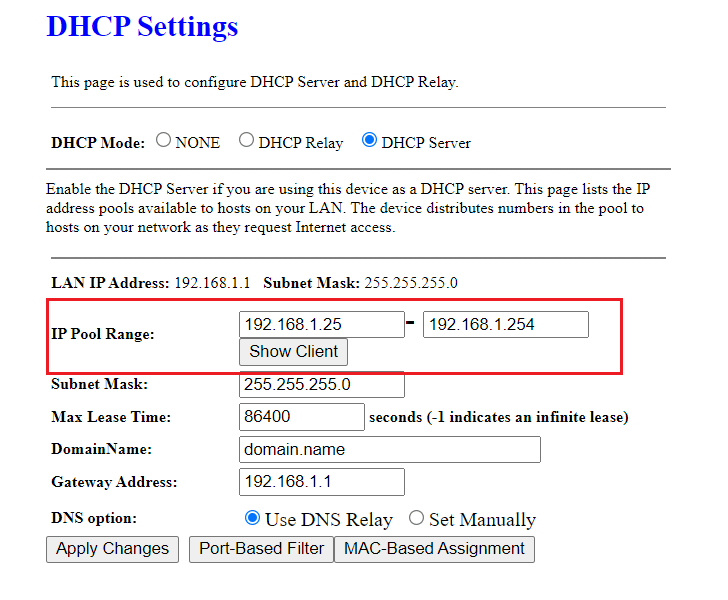
4. Speichern Sie die Änderungen und verlassen Sie die Webseite.
Wenn der Fehler „DHCP-Suche fehlgeschlagen“ weiterhin angezeigt wird, können Sie eine der folgenden Methoden ausprobieren.
Methode 7: Deaktivieren Sie VPN, um den Fehler „DHCP-Suche fehlgeschlagen“ in Chromebook zu beheben
Wenn Sie einen Proxy oder ein VPN verwenden, um sich mit dem Internet zu verbinden, kann dies zu Konflikten mit dem drahtlosen Netzwerk führen. Es ist bekannt, dass Proxy und VPN bei zahlreichen Gelegenheiten einen Fehler bei der DHCP-Suche in Chromebook verursachen. Sie können es vorübergehend deaktivieren, um es zu beheben.
1. Klicken Sie mit der rechten Maustaste auf den VPN-Client.
2. Schalten Sie das VPN wie hervorgehoben aus.
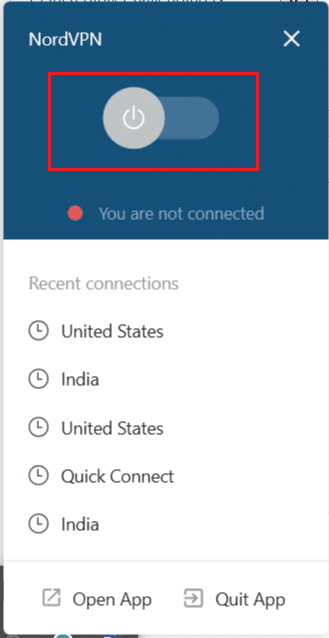
3. Alternativ können Sie es deinstallieren , wenn es nicht mehr benötigt wird.
Lesen Sie auch: Fix Site kann nicht erreicht werden, Server-IP konnte nicht gefunden werden
Methode 8: Verbindung ohne Wi-Fi Extender und/oder Repeater
Wi-Fi-Extender oder Repeater sind großartig, wenn es darum geht, die Reichweite der Wi-Fi-Konnektivität zu erweitern. Es ist jedoch auch bekannt, dass diese Geräte bestimmte Fehler wie den DHCP-Lookup-Fehler verursachen. Stellen Sie daher sicher, dass Sie sich direkt vom Router aus mit dem WLAN verbinden.
Methode 9: Verwenden Sie die Chromebook-Verbindungsdiagnose
Wenn Sie immer noch eine Verbindung zum DHCP-Server herstellen können und immer noch dieselbe Fehlermeldung erhalten, verfügt das Chromebook über ein integriertes Konnektivitätsdiagnosetool, das Sie bei der Diagnose und Behebung von Verbindungsproblemen unterstützt. So können Sie es verwenden:
1. Suchen Sie im Startmenü nach Diagnose.
2. Klicken Sie in den Suchergebnissen auf Chromebook Connectivity Diagnostics.
3. Klicken Sie auf den Link Diagnose ausführen , um mit der Ausführung der Tests zu beginnen.
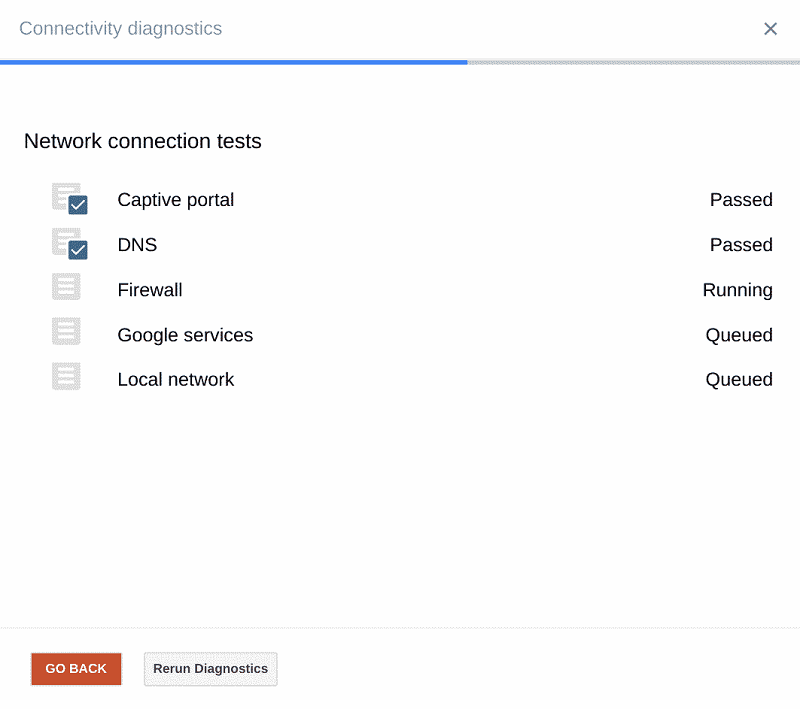
4. Die App führt nacheinander die folgenden Tests durch:
- Gefangenes Portal
- DNS
- Firewall
- Google-Dienste
- Lokales Netzwerk
5. Lassen Sie das Tool das Problem diagnostizieren. Das Verbindungsdiagnosetool führt eine Reihe von Tests durch und behebt eventuelle Probleme .
Methode 10: Entfernen Sie alle bevorzugten Netzwerke
Chromebook OS speichert wie jedes andere Betriebssystem Netzwerkanmeldeinformationen, damit Sie sich mit demselben Netzwerk verbinden können, ohne jedes Mal das Passwort eingeben zu müssen. Während wir uns mit immer mehr Wi-Fi-Netzwerken verbinden, speichert Chromebook immer mehr Passwörter. Es erstellt auch eine Liste bevorzugter Netzwerke in Abhängigkeit von früheren Verbindungen und Datennutzung. Dies führt zu Netzwerk-Stuffing. Daher ist es ratsam, diese gespeicherten bevorzugten Netzwerke zu entfernen und zu prüfen, ob das Problem weiterhin besteht. Befolgen Sie die unten angegebenen Schritte, um dasselbe zu tun:
1. Gehen Sie zum Statusbereich auf Ihrem Bildschirm und klicken Sie auf das Netzwerksymbol und wählen Sie dann Einstellungen .
2. Unter der Option Internetverbindung finden Sie ein Wi-Fi- Netzwerk. Klick es an.
3. Wählen Sie dann Bevorzugte Netzwerke . Hier wird eine vollständige Liste aller gespeicherten Netzwerke angezeigt.
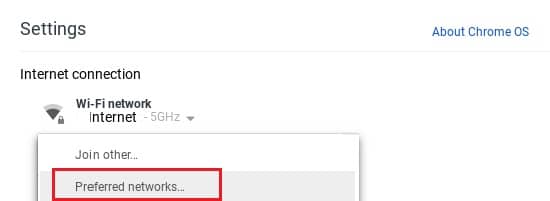
4. Wenn Sie den Mauszeiger über die Namen des Netzwerks bewegen, sehen Sie ein X -Zeichen. Klicken Sie darauf, um das bevorzugte Netzwerk zu entfernen .
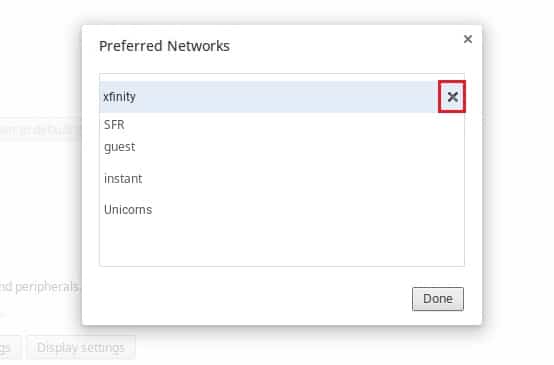
6. Wiederholen Sie diesen Vorgang, um jedes bevorzugte Netzwerk einzeln zu löschen .
7. Sobald die Liste gelöscht ist, verbinden Sie sich mit dem gewünschten Wi-Fi-Netzwerk, indem Sie das Passwort bestätigen.
Dies sollte das Problem „DHCP-Suche fehlgeschlagen“ lösen. Wenn dies nicht der Fall ist, fahren Sie mit der nächsten Lösung fort.
Methode 11: Setzen Sie den Router zurück, um den Fehler „DHCP-Suche fehlgeschlagen“ in Chromebook zu beheben
Das DHCP-Problem kann durch beschädigte Firmware auf Ihrem Router/Modem verursacht werden. In solchen Fällen können Sie den Router jederzeit zurücksetzen, indem Sie die Reset-Taste des Routers drücken. Dadurch wird der Router auf die Standardeinstellungen zurückgesetzt und möglicherweise der Fehler „DHCP-Suche im Chromebook fehlgeschlagen“ behoben. Mal sehen, wie es geht:
1. Schalten Sie Ihren Router/Modem ein
2. Suchen Sie die Reset -Taste. Es ist ein winziger Knopf, der sich auf der Rückseite oder auf der rechten Seite des Routers befindet und so aussieht:

3. Drücken Sie nun die Reset -Taste mit einer Papiernadel/Sicherheitsnadel.
4. Warten Sie ungefähr 30 Sekunden, bis der Router vollständig zurückgesetzt wurde.
5. Schalten Sie schließlich den Router ein und verbinden Sie das Chromebook erneut.
Überprüfen Sie nun, ob Sie den Fehler „DHCP-Suche fehlgeschlagen“ in Chromebook beheben können.
Methode 12: Wenden Sie sich an den Chromebook-Kundensupport
Wenn Sie alle oben aufgeführten Methoden ausprobiert haben und das Suchproblem immer noch nicht lösen können, sollten Sie sich an den offiziellen Kundendienst wenden. Weitere Informationen erhalten Sie auch in der Chromebook-Hilfe.
Empfohlen:
- Die 7 besten Reverse-Phone-Lookup-Dienste
- Fehlercode 105 in Google Chrome beheben
- So zeigen Sie versteckte Spiele auf Steam an
- So konvertieren Sie MP4 in MP3
Wir hoffen, Sie konnten den Fehler „ DHCP-Suche fehlgeschlagen“ auf dem Chromebook beheben . Lassen Sie uns wissen, welche Methode für Sie am besten funktioniert hat. Haben Sie Fragen/Anregungen? Lassen Sie sie im Kommentarbereich unten fallen.
